運用CAD如何快速畫出梯形
步驟1:首先打開中望CAD,點擊上方的矩形繪制工具,通過下方的命令輸入需要的梯形長度與梯形的高,以此繪制出一個長度和寬度符合梯形底部和高度的矩形,如下圖所示。
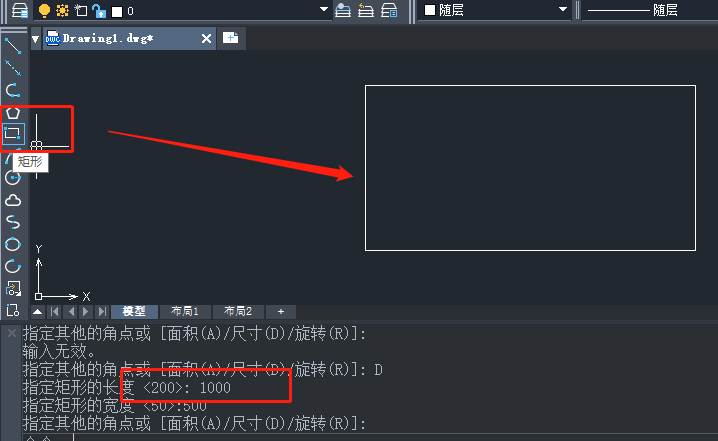
步驟2:將鼠標移到矩形的端點處放在端點位置,能通過頂點根據(jù)自己需求拉伸頂點、添加頂點或刪除,我們只需要點擊“拉伸頂點”就可以任意拉伸選中的端點至合適位置。
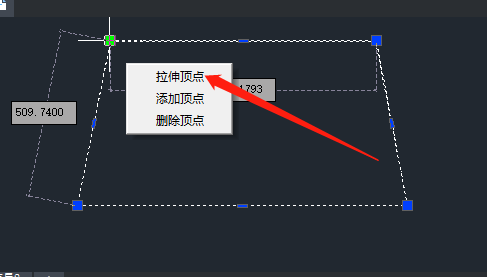
步驟3:。同樣,當我們通過上方點擊左側(cè)的端點一樣的操作,還會顯示上方的長度
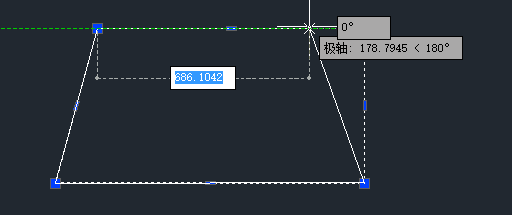
步驟4:如果需要更改高度,可以點擊上方的邊直接往相應的位置進行拖動。
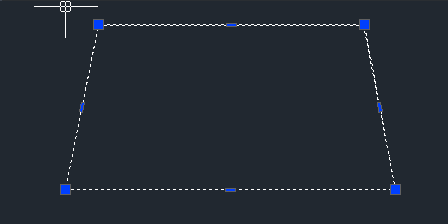
最后我們繪制的平行四邊形圖形就完成啦,大家可以根據(jù)以上步驟打開中望CAD進行實操哦~
推薦閱讀:在CAD中如何繪制紙飛機?
推薦閱讀:CAD怎么繪制窗簾
·中望CAx一體化技術(shù)研討會:助力四川工業(yè),加速數(shù)字化轉(zhuǎn)型2024-09-20
·中望與江蘇省院達成戰(zhàn)略合作:以國產(chǎn)化方案助力建筑設(shè)計行業(yè)數(shù)字化升級2024-09-20
·中望在寧波舉辦CAx一體化技術(shù)研討會,助推浙江工業(yè)可持續(xù)創(chuàng)新2024-08-23
·聚焦區(qū)域發(fā)展獨特性,中望CAx一體化技術(shù)為貴州智能制造提供新動力2024-08-23
·ZWorld2024中望全球生態(tài)大會即將啟幕,誠邀您共襄盛舉2024-08-21
·定檔6.27!中望2024年度產(chǎn)品發(fā)布會將在廣州舉行,誠邀預約觀看直播2024-06-17
·中望軟件“出海”20年:代表中國工軟征戰(zhàn)世界2024-04-30
·2024中望教育渠道合作伙伴大會成功舉辦,開啟工軟人才培養(yǎng)新征程2024-03-29
·玩趣3D:如何應用中望3D,快速設(shè)計基站天線傳動螺桿?2022-02-10
·趣玩3D:使用中望3D設(shè)計車頂帳篷,為戶外休閑增添新裝備2021-11-25
·現(xiàn)代與歷史的碰撞:阿根廷學生應用中望3D,技術(shù)重現(xiàn)達·芬奇“飛碟”坦克原型2021-09-26
·我的珠寶人生:西班牙設(shè)計師用中望3D設(shè)計華美珠寶2021-09-26
·9個小妙招,切換至中望CAD竟可以如此順暢快速 2021-09-06
·原來插頭是這樣設(shè)計的,看完你學會了嗎?2021-09-06
·玩趣3D:如何巧用中望3D 2022新功能,設(shè)計專屬相機?2021-08-10
·如何使用中望3D 2022的CAM方案加工塑膠模具2021-06-24
·CAD打印出現(xiàn)兩個圖框的解決辦法2018-12-17
·CAD如何保存與恢復圖層設(shè)置狀態(tài)2020-07-16
·為什么CAD的填充對話框不顯示?2024-03-08
·如何在CAD中加載豪沃克幕墻工具包?2024-07-16
·CAD使用增強屬性編輯器的方法2020-07-13
·CAD圖形界限的設(shè)置方法2018-03-30
·CAD如何隱藏工具欄使繪圖區(qū)域變?nèi)粒?/a>2020-04-23
·CAD中畫吊鉤的方法步驟2020-08-04








